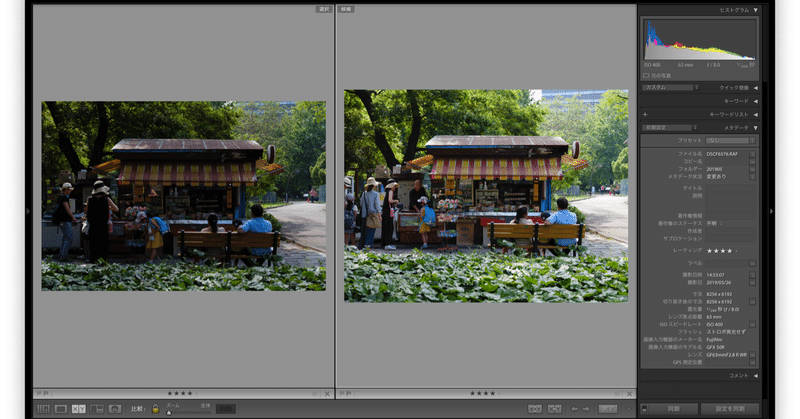
iPad ProでRAW現像をするのは現実的か
電話はiPhone、タブレットはiPad Pro、時計はApple WatchでパソコンはMacBook Proと、どう見ても信者みたいな環境を構築している私ですが、スマホ黎明期はAndroidも頻繁に買ってたし、Windows Phoneも大暴落した頃だけど手に入れるくらいにはガジェッターだったんです。どうしてこうなった。
そんな話は置いといて、買い漁るに至った理由はただアプリを通してどんなことができるか試してみたかっただけだからなんですが、iPad Proで現像をちゃんとしたことがないな、と気づきまして。普段はロスレス圧縮のRAWで撮ってるのをわざわざ無圧縮に設定変更して試してみようと思い立ちました。
さて、大事な諸条件ですが
使用カメラ:富士フイルム X-H1 (ファームウェア2.0)
保存形式:無圧縮RAW
現像マシン:iPad Pro '12.9(第2世代)512GB / セルラーモデル
現像ソフト:Adobe Lightroom※
読み込み方法:Lightning-SDカードリーダーで写真アプリから一括読み込み
枚数:73枚
備考:Apple Pencilを使用
※Affinity PhotoやPixelmator Photo、PolarrはiOS 12.3では読み込みに失敗したため、唯一読み込めたLightroomを使わざるを得ませんでした。iOS 12.3.1にアップデートしたところ、上記3つはいずれも問題なく読み込めています。
ちなみにパソコンでの現像環境は
現像マシン:MacBook Pro '13(2018)
CPU:Core i7
RAM:16GB
SSD:2TB
現像ソフト:Adobe Lightroom Classic

読み込みが終わってから早速ずっこけました。写真アプリでサムネイルが表示されません(画像はiOS 12.3.1)。だいぶ前のバージョンで富士フイルムの無圧縮RAWに対応していたと記憶しているのですが、あれは夢だったのか…?
比較的動作が軽い写真アプリで管理できないのはなかなかに苦痛です。1枚だけ選択すると一応確認はできるのですが何故かスクエアになっているし、拡大しても等倍表示にはなりません。
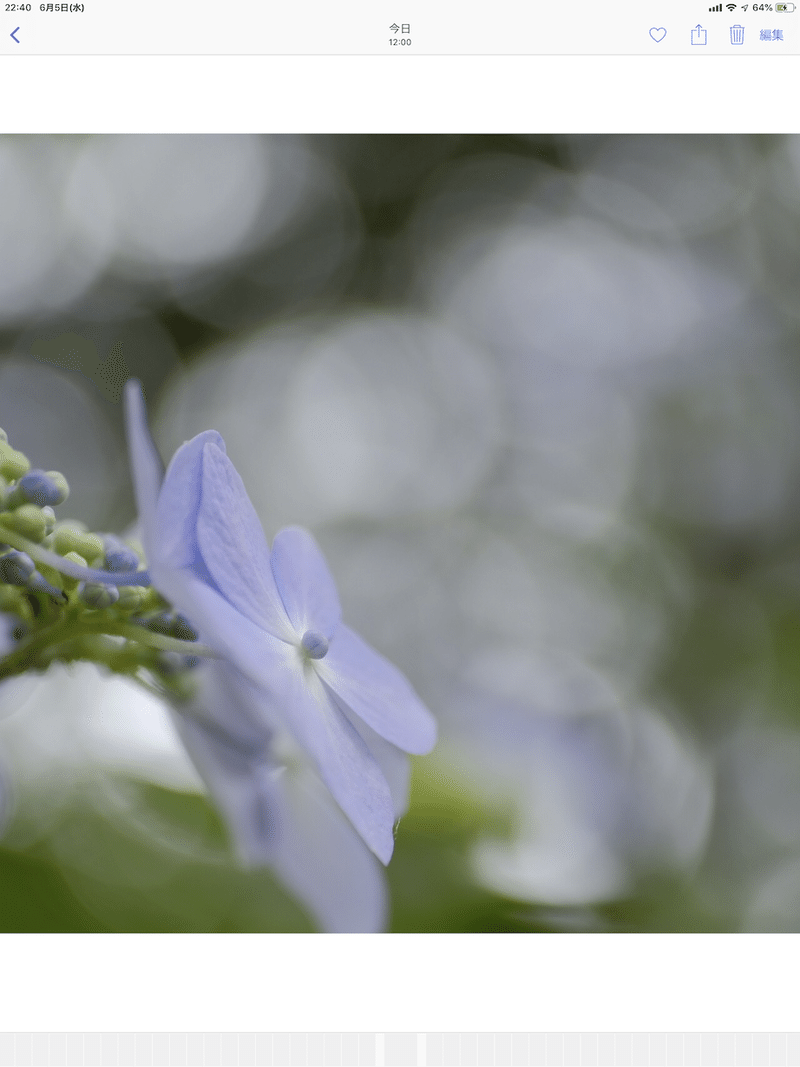
前後の写真もわからないし、ピントチェックもできない。とはいえmacOSでもロスレス圧縮はFinderで表示できないので、ワークフローに違いはないとも言えます。
ただiOSにはFinderがないため、macOSで行っているような「月別フォルダにRAWを突っ込んで、フォルダをLightroom Classicのカタログと対応させる」という管理方法ができません。Lightroom自体はカタログがありますが、Lightroom Classicのようにカタログを複数使い分けるような設定項目は見当たりませんでした。
iPadしか持っていないのであれば、Lightroom内のアルバムを月ごとに作れば似たような管理方法ができそうです。一方Lightroom Classicと併用する場合は同期できるカタログが1つに限られるため、月ごとのカタログに追加したいのに同期をしようとするとカタログを切り替える必要が出てきます。これが問題点その1。
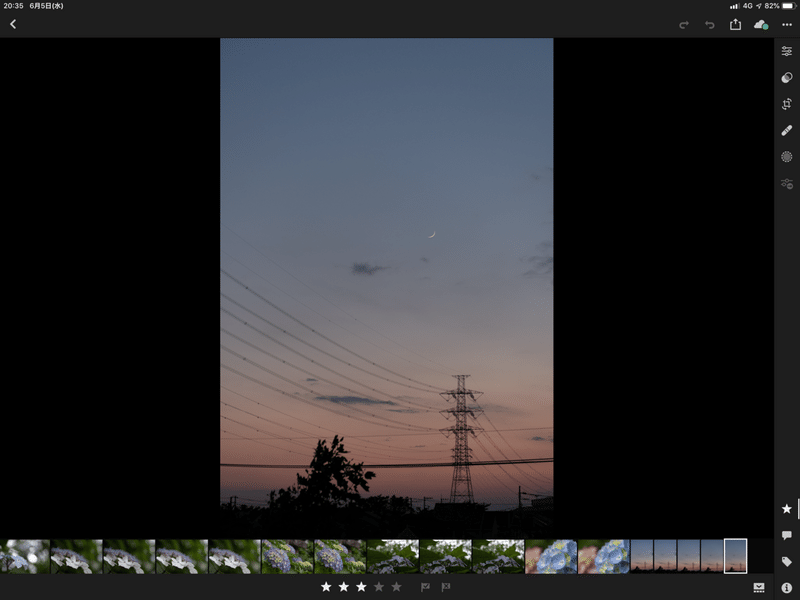
問題点その2はMacとのスペック差によるものと、Lightroomの仕様が合わさったことによるものだと思われます。具体的には等倍表示が遅すぎる。しかし特盛にしたMacBook Proと比べるものでもないですし、Lightroomは読み込んでからスマートプレビューを作成するので処理が増えているはず。
相対的には遅いと感じることもあるけど、絶対値としては使う人次第というのが公平な評価の下し方かもしれません。
問題点その3はiPadであるがゆえの弱点に起因するものですが、現像しながらスターをつけたりフラグを付けたりといったことができません。私の使い方ではピントチェックして候補に⭐︎3をつける→⭐︎3で表示を絞り込み、現像モジュールで調整する。調整後はフラグをつける→フラグ付きの⭐︎3で絞り込んでまとめて書き出し、そのまま⭐︎4に変更という流れで現像しています。
この問題点はキーボードが付いていないiPadだからこそ生じるものだとも言えます。Macでも現像モジュール内にはフラグやスターのボタンが表示されませんが、キーボードから操作できます。今回はiPadの可搬性を犠牲にすれば同じことが可能かもしれません。
さて、問題点をまとめると
① OSレベルでRAWを管理する方法がない
② 等倍表示のラグ
③ 星やフラグを付けるために調整画面を閉じる必要がある
総じてLightroom Classicとの併用が困難という点に尽きると思います。それはLightroom Classicを使っていないのであれば、①や③に使いにくさを感じませんし②にいたってはマシンスペック次第なので、古いマシンであれば第3世代のiPad Proの方が速いということもありうるでしょう。
何とかiPadとMacでうまいこと連携が取れないかと情報を探している中で、こんな記事が見つかりました。
最後まで読んでくださってありがとうございます! 写真や文章を気に入っていただけたらフォローしてもらえると嬉しいです。サポートいただいた分は機材の購入や旅費にあてさせていただきます。
